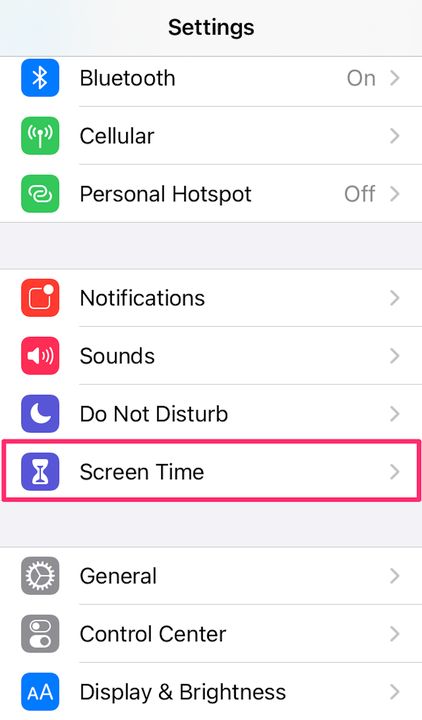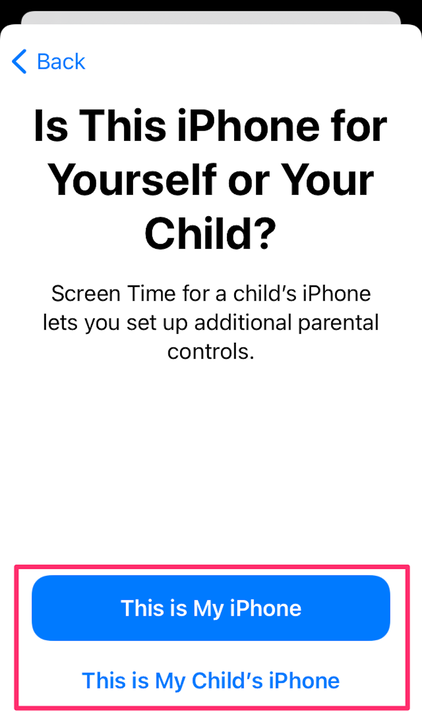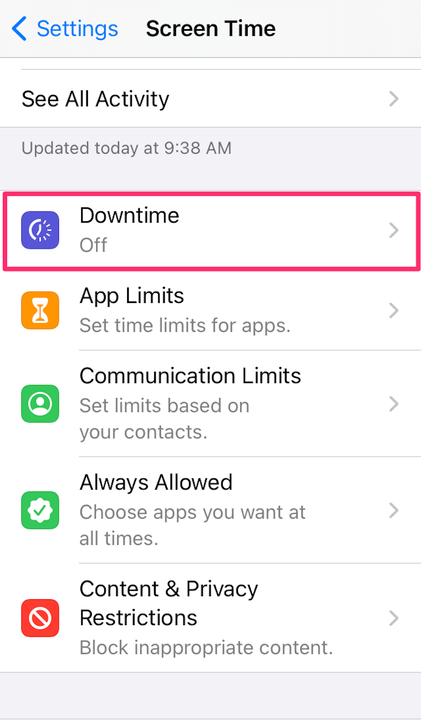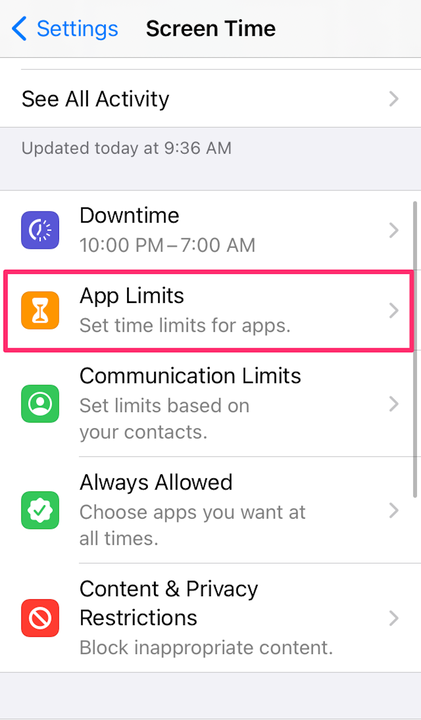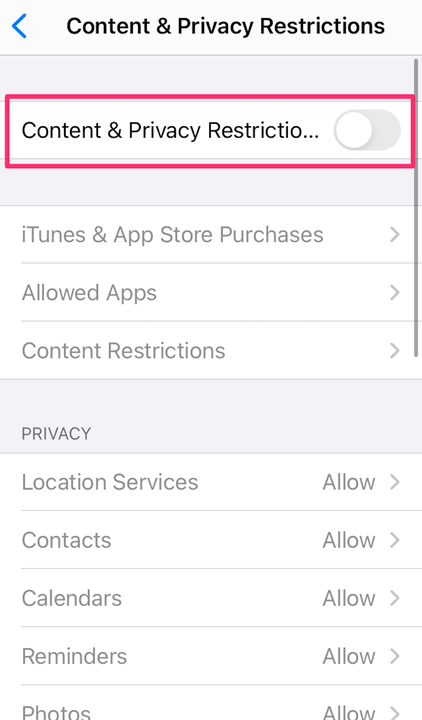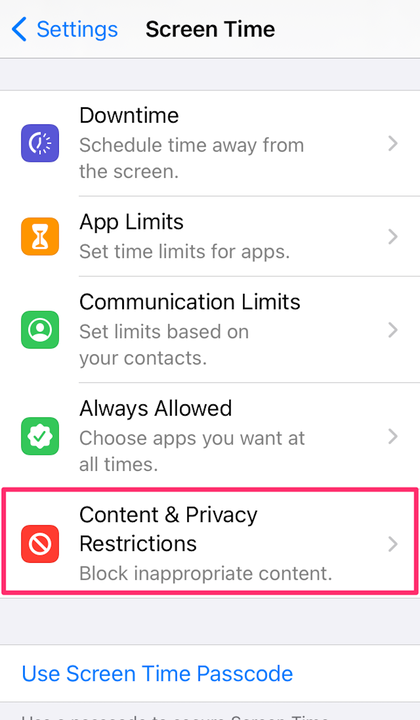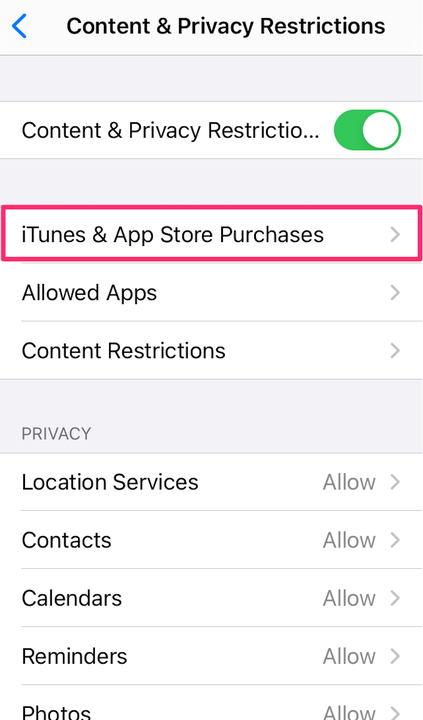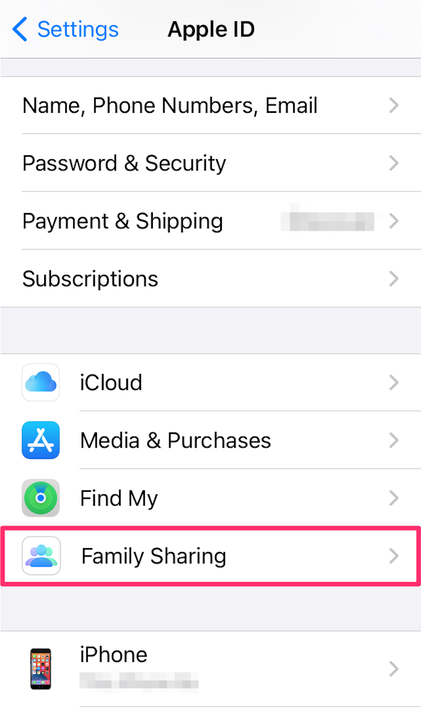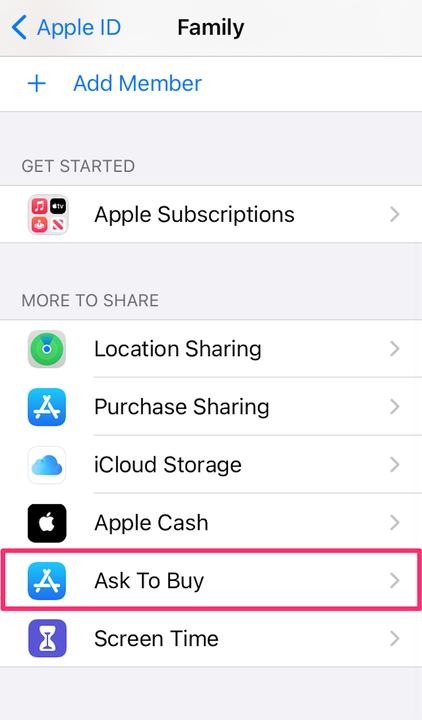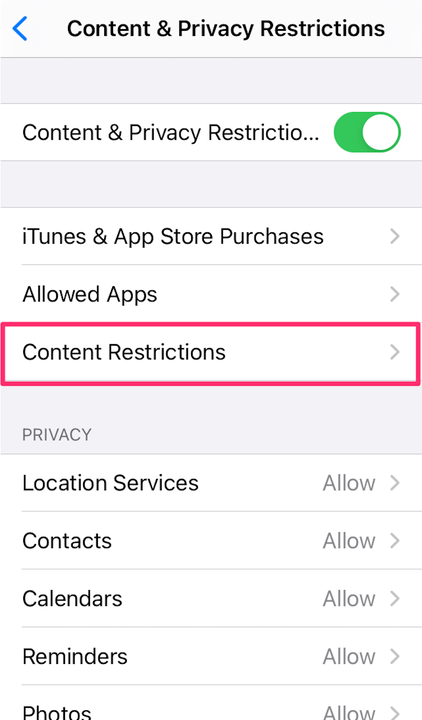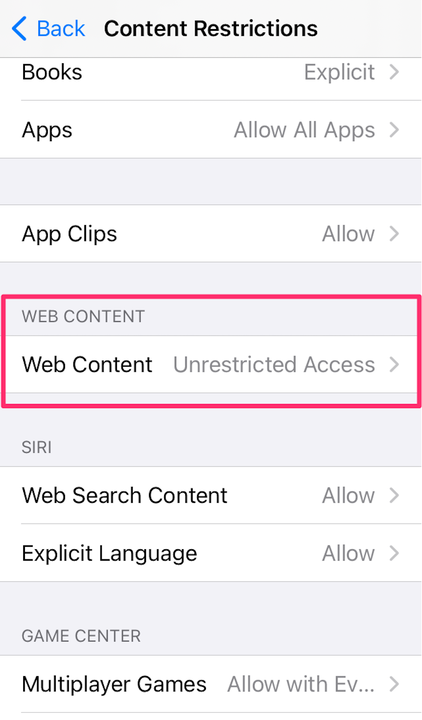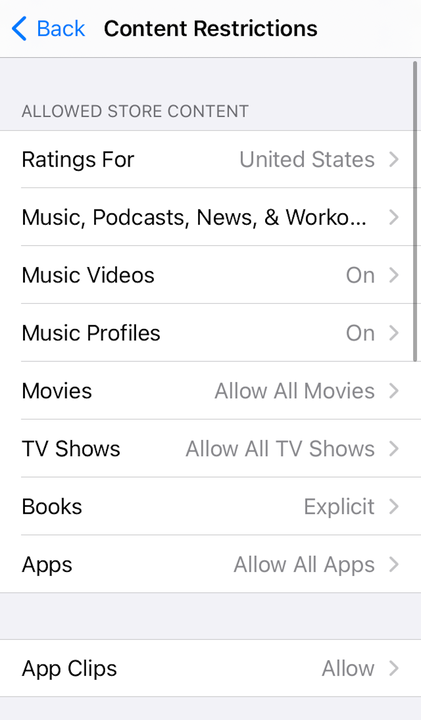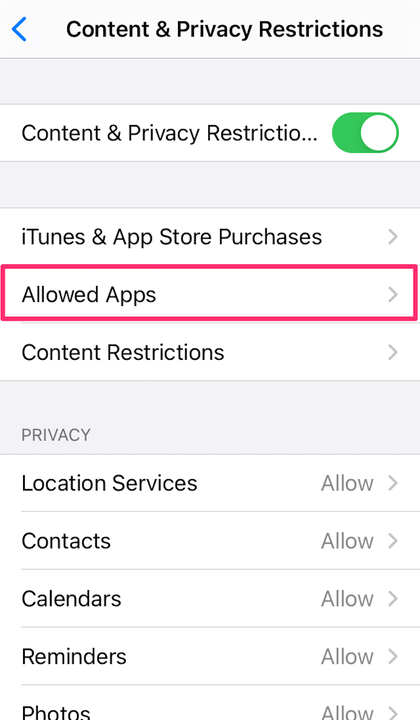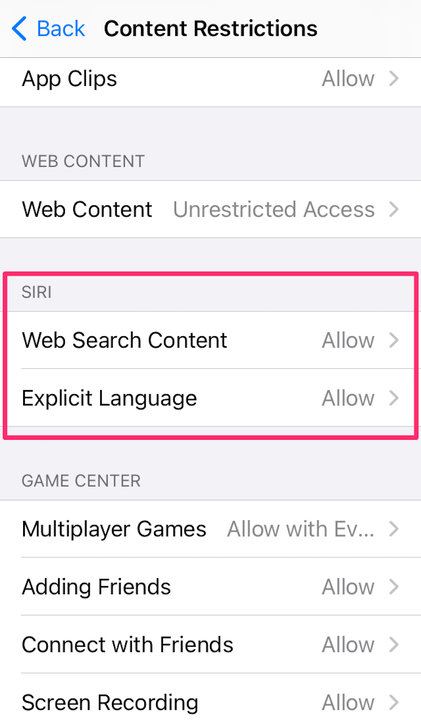Como definir o controle dos pais no iPhone ou iPad do seu filho
- O controle dos pais do iPhone pode manter seu filho longe de conteúdo sensível e regular o tempo de tela.
- Você também pode controlar compras e definir restrições de conteúdo e privacidade.
- O controle dos pais pode ser acessado por meio da seção Screen Time do seu aplicativo Configurações.
Quando se trata de manter seus filhos seguros, a tecnologia é uma consideração importante. Se você possui dispositivos Apple, incluindo iPhones e iPads, em casa, tem acesso a um conjunto robusto de recursos para controlar o que seus filhos podem fazer em seus próprios dispositivos. Basta saber configurá-los.
Aqui está o que você precisa fazer.
Defina restrições de conteúdo e privacidade usando o Screen Time
Antes de começar, você deve configurar o Tempo de Uso para Família no seu dispositivo.
1. Abra o aplicativo Configurações no seu iPhone ou iPad.
2. Toque em Tempo de tela.
Em Configurações, vá para “Tempo de tela".
Golfinho de Devon
3. Toque em Ativar Tempo de Uso.
4. Depois de ler um resumo do que o recurso Screen Time pode oferecer, toque em Continuar.
5. Se você estiver configurando o controle dos pais no iPhone do seu filho, selecione Este é o iPhone do meu filho .
Selecione quem é o telefone que você está usando na parte inferior.
Golfinho de Devon
6. Toque em Tempo de inatividade e configure as horas em que deseja que o iPhone do seu filho fique offline. Por exemplo, você pode impedir que eles joguem ou usem as mídias sociais depois do jantar. Independentemente do horário escolhido, as chamadas e mensagens de texto ainda serão recebidas.
Na página Tempo de tela, selecione "Tempo de inatividade".
Golfinho de Devon
7. Toque no botão Voltar e selecione Limites de aplicativos. A partir daí, você pode escolher por quanto tempo seu filho pode usar vários tipos de aplicativos. Por exemplo, você pode limitar os aplicativos e jogos de mídia social a duas horas por dia e depois tocar em Definir limite de aplicativos.
Em "Limites de aplicativos", você pode definir um limite de tempo para determinados aplicativos.
Golfinho de Devon
8. Toque no botão Voltar novamente e selecione Restrições de conteúdo e privacidade. Em seguida, ative a opção Restrições de conteúdo e privacidade e crie uma senha para que você tenha acesso aos controles dos pais do Screen Time, mas seu filho não.
Ative o botão no topo da página.
Golfinho de Devon
Controle as compras do iTunes e da App Store
Impedir compras e downloads
1. Abra o aplicativo Configurações no seu iPhone ou iPad.
2. Toque em Tempo de tela.
3. Selecione Restrições de conteúdo e privacidade. Você pode ser solicitado a inserir sua senha neste momento.
Vá para "Restrições de conteúdo e privacidade".
Golfinho de Devon
4. Toque em Compras no iTunes e App Store.
Selecione “Compras iTunes e App Store”.
Golfinho de Devon
5. Escolha Não permitir onde desejar.
Ative ‘Pedir para comprar'
Esse processo deve ser feito no seu dispositivo, não no dispositivo do seu filho. Depois de configurado, você, atuando como organizador da família, pode aprovar ou negar solicitações de seu filho para fazer compras, como comprar um novo aplicativo para o telefone dele.
1. Abra seu aplicativo Configurações .
2. Selecione seu nome na parte superior da tela.
3. Toque em Compartilhamento Familiar.
Vá para “Compartilhamento Familiar”.
Golfinho de Devon
4. Selecione Pedir para comprar.
Na página Compartilhamento Familiar, selecione “Pedir para Comprar”.
Golfinho de Devon
5. Toque no nome do membro da família desejado.
6. Use o botão de alternância para ativar ou desativar o Ask to Buy.
Especifique quais sites seu filho pode visitar
1. Abra o aplicativo Configurações e toque em Tempo de Uso .
2. Na página Tempo de Uso, toque em Restrições de Conteúdo e Privacidade. Talvez seja necessário inserir a senha do Screen Time.
3. Se ainda não estiver ativado, deslize o botão de Restrições de conteúdo e privacidade para a direita.
4. Toque em Restrições de conteúdo.
Selecione "Restrições de conteúdo".
Golfinho de Devon
5. Na seção Conteúdo da Web, toque em Conteúdo da Web.
Na página Restrições de Conteúdo, vá para “Conteúdo da Web”.
Golfinho de Devon
6. Dependendo de quão restritivo você deseja ser, toque em Limitar sites adultos ou Somente sites permitidos. Depois de fazer essa seleção, você pode ajustar os controles adicionando sites à lista de sites permitidos (ou não permitidos).
Impedir conteúdo explícito
1. Acesse seu aplicativo Configurações .
2. Toque em Tempo de tela.
3. Toque em Restrições de conteúdo e privacidade.
Vá para "Restrições de conteúdo e privacidade".
Golfinho de Devon
4. Selecione Restrições de Conteúdo.
5. Escolha as configurações desejadas.
Escolha o conteúdo que você deseja restringir ou permitir.
Golfinho de Devon
Nesta tela, você pode restringir:
- Capacidade de encontrar e visualizar vídeos de música.
- Capacidade de compartilhar o que estão ouvindo com amigos e ver o que seus amigos estão ouvindo.
- Filmes, programas de TV, conteúdo de livros e aplicativos com classificações específicas.
Desabilitar aplicativos integrados
1. Acesse o aplicativo Configurações e toque em Tempo de Uso .
2. Selecione Restrições de conteúdo e privacidade.
3. Digite sua senha do Screen Time, conforme indicado.
4. Selecione Aplicativos permitidos.
Na página Restrições de conteúdo e privacidade, vá para "Aplicativos permitidos".
Golfinho de Devon
5. Desative os aplicativos que deseja desativar.
Observação: desabilitar esses aplicativos não os exclui, simplesmente os oculta da tela inicial do seu filho.
Restringir pesquisas na Web da Siri
1. Acesse seu aplicativo Configurações .
2. Toque em Tempo de tela.
3. Selecione Restrições de conteúdo e privacidade.
4. Toque em Restrições de conteúdo.
5. Role para baixo até Siri e escolha suas configurações. Você pode impedir que a Siri pesquise na web quando fizer uma pergunta e impedir que a Siri exiba qualquer idioma explícito nessa configuração.
Na seção Siri, escolha o tipo de conteúdo que você deseja permitir.